Iedereen kent het wel: je betrapt jezelf erop dat je alweer een uur kwijt bent aan het telkens opnieuw invullen van je naam, adres en e-mailadres in allerlei online formulieren. Of je nu in sales, e-commerce, operations of een andere moderne functie werkt, handmatig gegevens invullen is niet alleen slaapverwekkend, het vreet ook aan je productiviteit. Wist je dat kantoormedewerkers gemiddeld meer dan 9 uur per week kwijt zijn aan handmatig data overzetten? En 76% geeft zelfs aan tot drie uur per dag bezig te zijn met steeds dezelfde data-invoer (, ). Dat is tijd die je veel beter aan belangrijkere taken kunt besteden.
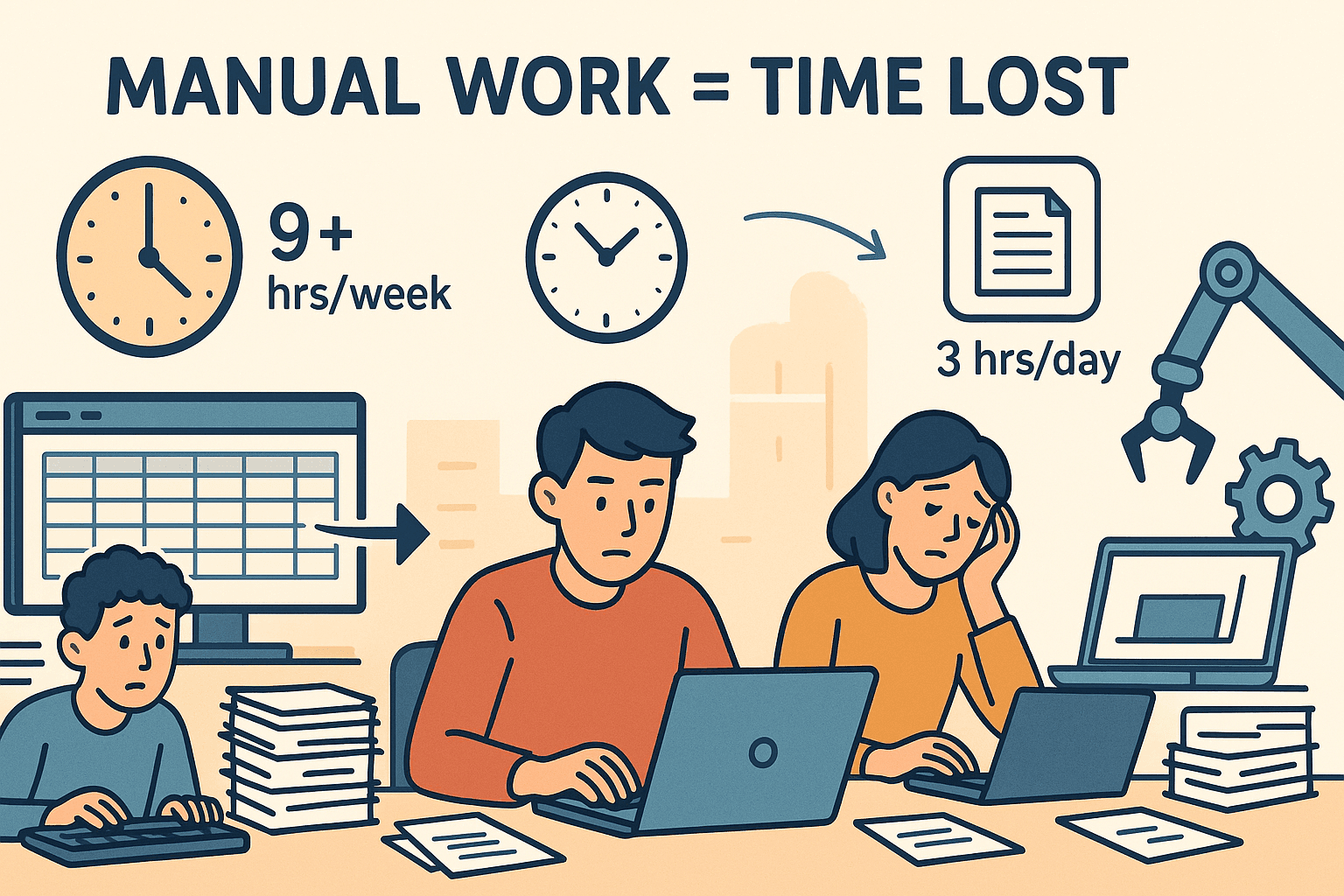 Gelukkig is er goed nieuws: je hoeft niet langer vast te zitten in die eindeloze copy-paste loop. De auto fill-functie van Chrome – en slimme tools zoals – veranderen de manier waarop we online formulieren invullen. Of je nu leads registreert, afrekent in een webshop of nieuwe collega’s aanmeldt, auto fill in Chrome bespaart je uren werk, voorkomt fouten en geeft je weer wat ademruimte. In dit artikel lees je hoe het werkt, waar het uitblinkt (en waar niet), en hoe je jouw workflow echt een boost geeft.
Gelukkig is er goed nieuws: je hoeft niet langer vast te zitten in die eindeloze copy-paste loop. De auto fill-functie van Chrome – en slimme tools zoals – veranderen de manier waarop we online formulieren invullen. Of je nu leads registreert, afrekent in een webshop of nieuwe collega’s aanmeldt, auto fill in Chrome bespaart je uren werk, voorkomt fouten en geeft je weer wat ademruimte. In dit artikel lees je hoe het werkt, waar het uitblinkt (en waar niet), en hoe je jouw workflow echt een boost geeft.
Wat is Auto Fill in Chrome en Hoe Werkt het?
In de kern is auto fill in Chrome een digitale assistent die je veelgebruikte gegevens – zoals naam, e-mail, adres en betaalinformatie – onthoudt en automatisch invult zodra je een formulier tegenkomt. Chrome slaat deze info veilig op en herkent wanneer een formulier om deze gegevens vraagt. Met één klik zijn de velden ingevuld ().
Hoe weet Chrome wat er ingevuld moet worden? Chrome scant de HTML van webformulieren op bekende veldnamen zoals “email”, “adres” of “creditcard”. Zodra je in een veld klikt, verschijnt er een suggestie – selecteer deze en je gegevens staan er direct in. Je kunt meerdere adressen of betaalmethodes opslaan (bijvoorbeeld privé en zakelijk), en als je bent ingelogd, synchroniseert Chrome deze data op al je apparaten ().
Het resultaat? Wat eerst een minuut typen kostte, is nu een kwestie van één klik. Uit onderzoek van Google blijkt dat gebruikers die auto fill gebruiken 35% sneller formulieren afronden en minder vaak afhaken tijdens het proces (). En omdat auto fill precies invult wat je hebt opgeslagen, voorkom je gênante typefouten – zoals een pakketje sturen naar “123 Main Stret”.
Waarom Auto Fill in Chrome Belangrijk is voor Zakelijke Gebruikers
Voor consumenten is auto fill vooral handig, maar voor zakelijke gebruikers is het echt een gamechanger. Waarom?
- Tijdbesparing: Elke minuut die je kwijt bent aan het opnieuw typen van gegevens, is een minuut die je niet aan sales, strategie of klantcontact kunt besteden. Tel dat op bij alle formulieren die je per week invult, en de tijdswinst is enorm.
- Minder fouten: Handmatig typen zorgt gemiddeld voor 1% fouten – dat zijn 10 fouten per 1.000 invoeren (). Auto fill zorgt voor consistente en foutloze gegevens.
- Soepelere processen: Of je nu nieuwe medewerkers aanmeldt, je inschrijft voor webinars of CRM-gegevens bijwerkt, auto fill houdt de vaart erin.
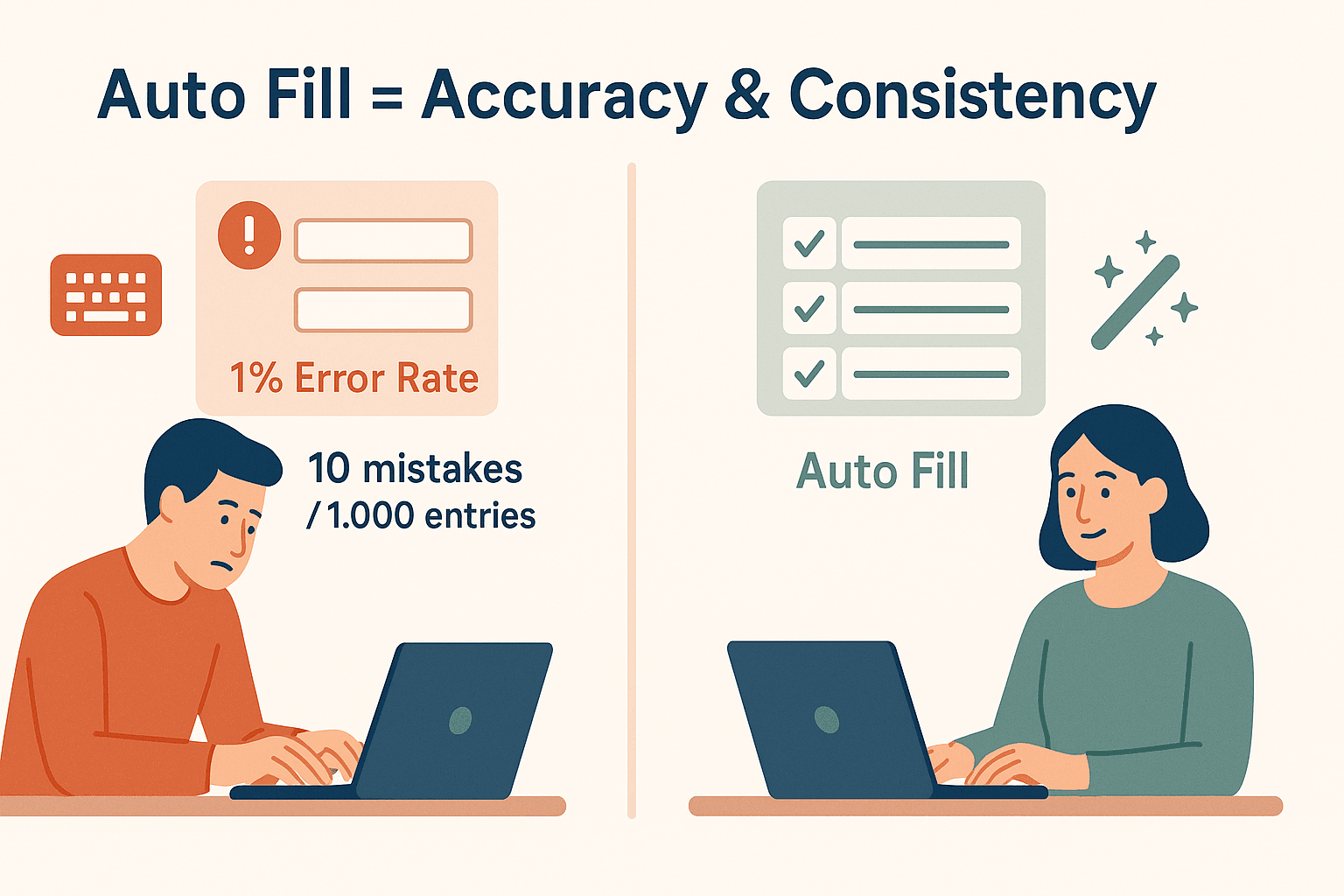 Hier zie je waar auto fill in Chrome het meeste oplevert:
Hier zie je waar auto fill in Chrome het meeste oplevert:
| Toepassing | Hoe Auto Fill Helpt |
|---|---|
| Invoeren van salesleads | Vult direct contactvelden in CRM of webformulieren in, bespaart tijd en voorkomt typefouten |
| Afrekenen in e-commerce | Vult klant- of leveranciersgegevens in bij het afrekenen, voorkomt afhaken en versnelt transacties |
| Onboarding van medewerkers | Voert herhaalde persoonlijke gegevens in HR-systemen in, verkort onboarding van uren naar minuten |
| Enquêtes & registratie | Vult standaardvelden voor events, QA of onderzoek razendsnel in, ideaal voor batch-registraties |
| Klantenservice | Vult sjablonen of caseformulieren met klantdata, verhoogt efficiëntie en consistentie |
Voor sales- en operationsteams leveren deze kleine verbeteringen een flinke ROI op. Automatisering en auto fill zorgen voor tot 80% minder fouten dan handmatige invoer (), en sommige gebruikers besparen meer dan 7 uur per week door formulieren te automatiseren ().
Auto Fill in Chrome: Mogelijkheden en Beperkingen
Zo stel je Auto Fill in Chrome in
Aan de slag gaan is simpel:
- Open Chrome-instellingen: Klik op het menu met drie puntjes > Instellingen > Auto-fill.
- Beheer adressen: Voeg je naam, adres, telefoonnummer en e-mail toe of pas ze aan.
- Beheer betaalmethodes: Voeg je creditcard of betaalpas toe (deze worden veilig opgeslagen; vaak moet je bij het afrekenen alsnog je CVC invullen).
- Synchroniseer op al je apparaten: Log in met je Google-account om je auto fill-gegevens overal te gebruiken ().
Klik je in een formulier, dan biedt Chrome automatisch een suggestie aan. Met de pijltjestoets en Enter kun je nog sneller selecteren.
Waar Chrome Auto Fill Tekortschiet
Hoewel auto fill in Chrome ideaal is voor standaardformulieren, zijn er ook wat haken en ogen:
- Websitecompatibiliteit: Sommige sites gebruiken afwijkende veldnamen of blokkeren auto fill om veiligheidsredenen. Chrome herkent deze velden dan niet en je moet alsnog handmatig invullen ().
- Meerstapsformulieren: Chrome vult één pagina tegelijk in. Bij wizards of dynamische formulieren moet je per pagina auto fill activeren.
- Beperkte profielen: Chrome is bedoeld voor je eigen gegevens, niet voor het invullen van formulieren voor meerdere personen of bulk-invoer.
- Veiligheid: Chrome versleutelt je data, maar wie toegang heeft tot je ontgrendelde apparaat kan ook je auto fill gebruiken. Wees dus selectief met wat je opslaat en gebruik apparaatbeveiliging.
Kortom: Chrome’s auto fill is top voor dagelijks gebruik, maar bij complexe, herhaalde of afwijkende workflows schiet het tekort.
Thunderbit’s AI-autovullen: Slimmer Auto Fill in Chrome
Hier komt om de hoek kijken. Als Chrome-extensie tilt Thunderbit auto fill naar een hoger niveau met kunstmatige intelligentie. Wat maakt het zo krachtig?
- AI-gestuurde veldherkenning: Thunderbit kijkt niet alleen naar standaard veldnamen, maar begrijpt het formulier als een mens – inclusief context, taal en ongebruikelijke indelingen ().
- Vult elk formulier, op elke website: Of het nu een meerstapsregistratie, een overheidsformulier in een andere taal of een maatwerk-CRM is, Thunderbit past zich aan en vult alles correct in.
- Bulk- en batchinvoer: Moet je 200 leads uit een spreadsheet in een webapp zetten? Thunderbit doorloopt je data en vult alles automatisch in – geen eindeloos kopiëren en plakken meer.
- Meertalige en meerstaps ondersteuning: Thunderbit vult formulieren in verschillende talen in en navigeert door meerpagina-wizards, stap voor stap.
- Geen handmatige instellingen: Kies je databron (spreadsheet, tabblad, bestand of zelfs gescrapete data), klik op “AI Suggest Fields” en Thunderbit doet de rest.
Het is alsof je een slimme robot hebt die precies begrijpt wat je wilt – zonder code, sjablonen of gedoe.
Praktische Voorbeelden: Productiever Werken met AI-autovullen
Hoe maakt Thunderbit’s AI-autovullen het verschil voor zakelijke gebruikers?
1. Invoeren van salesleads
Stel, je hebt een spreadsheet met 200 leads die je in je CRM moet zetten. Met Chrome auto fill moet je nog steeds alles handmatig kopiëren en plakken. Met Thunderbit upload je je spreadsheet, koppel je de kolommen aan de CRM-velden en laat je de AI alles automatisch invullen en indienen. Wat eerst een dag kostte, is nu in enkele minuten klaar ().
2. Producten toevoegen aan webshops
Wil je 50 nieuwe producten op een marktplaats plaatsen? Thunderbit haalt de data uit je interne database of CSV, vult elk productformulier in (inclusief afbeeldingen en dropdowns) en doorloopt zelfs meerstapsprocessen. Snel, foutloos en consistent.
3. Marktonderzoek & enquêtes
QA-teams en onderzoekers moeten vaak tientallen keren hetzelfde formulier invullen met verschillende data. Thunderbit automatiseert dit, zodat elke inzending uniek en correct is – ideaal voor testen of bulkregistraties.
4. Meertalige klantenservice
Werk je met formulieren in verschillende talen (denk aan visumaanvragen of internationale inschrijvingen), dan herkent Thunderbit’s AI de velden en vult ze correct in, ook als het formulier niet in het Nederlands is.
5. Operations & administratie
Van HR-onboarding tot declaraties: Thunderbit automatiseert repetitieve formulierinvoer in verschillende systemen, zodat je team zich kan richten op belangrijker werk.
Kortom: Thunderbit is niet zomaar een “betere auto fill” – het is een workflowversneller voor iedereen die veel of complexe data moet invoeren.
Stappenplan: Auto Fill in Chrome en Thunderbit AI-autovullen Instellen
Wil je tijd terugwinnen? Zo begin je met zowel Chrome’s ingebouwde auto fill als Thunderbit’s AI-autovullen.
Chrome Auto Fill instellen
- Open Chrome-instellingen: Klik op het menu met drie puntjes > Instellingen > Auto-fill.
- Adressen & betaalmethodes toevoegen: Vul je gegevens in bij “Adressen en meer” en “Betaalmethodes”.
- Synchronisatie inschakelen: Log in met je Google-account en zorg dat synchronisatie voor auto fill aanstaat.
- Test het uit: Ga naar een webformulier, klik in een veld en selecteer je gegevens uit het dropdownmenu.
Tips:
- Gebruik aparte Chrome-profielen voor werk en privé.
- Controleer en update je opgeslagen gegevens regelmatig.
- Zet apparaatbeveiliging aan (wachtwoord, vingerafdruk) om je info te beschermen.
Thunderbit AI-autovullen instellen
- Installeer de Thunderbit-extensie: of .
- Maak een account aan of log in: Registreer gratis om toegang te krijgen tot AI-autovullen.
- Kies je databron: Selecteer een spreadsheet, browsertabblad, bestand of gescrapete data als context.
- Open het doel-formulier: Navigeer naar de website of app waar je data wilt invullen.
- Klik op “AI Suggest Fields”: Laat Thunderbit’s AI je data koppelen aan de formulier-velden.
- Controleer en pas aan: Bevestig of wijzig de veldkoppelingen indien nodig.
- Start autovullen: Klik op “Vullen” en zie hoe Thunderbit alles regelt – of het nu om één formulier of honderden gaat.
Pro Tips:
- Gebruik aangepaste prompts voor lastige formaten (bijv. “datum als DD/MM/JJJJ”).
- Sla sjablonen op voor formulieren die je vaak gebruikt.
- Combineer met Chrome’s auto fill voor eenvoudige velden.
Tips & Tricks: Haal Alles uit Auto Fill in Chrome
- Meerdere identiteiten organiseren: Gebruik aparte Chrome-profielen of Thunderbit’s multi-profiel ondersteuning als je formulieren voor verschillende personen of bedrijven invult.
- Sneltoetsen: Gebruik Pijl-omlaag + Enter om snel auto fill-suggesties te selecteren.
- Tekstexpansie: Voor veelvoorkomende vrije tekst kun je tools als Magical of Text Blaze combineren met auto fill.
- Problemen oplossen: Werkt auto fill niet? Controleer je opgeslagen info, zorg dat de site HTTPS gebruikt en probeer de eerste letter te typen om suggesties op te roepen.
- Veiligheid voorop: Sla alleen gegevens op waar je je prettig bij voelt en gebruik betrouwbare extensies. Thunderbit bewaart je data lokaal, tenzij je ervoor kiest deze te exporteren ().
- Blijf up-to-date: Werk Chrome en Thunderbit regelmatig bij voor de nieuwste functies en beveiliging.
Chrome Auto Fill vs. Thunderbit AI-autovullen: De Vergelijking
Hier een overzicht om te bepalen wanneer je welke tool gebruikt:
| Functie | Chrome Auto Fill | Thunderbit AI-autovullen |
|---|---|---|
| Standaardvelden | Ja (naam, adres, e-mail, betaling) | Ja, plus aangepaste velden |
| Websitecompatibiliteit | Beste op standaardformulieren | Elke website, elke taal |
| Bulk/batch-invoer | Nee | Ja (vult en verstuurt meerdere invoeren automatisch) |
| Meerstapsformulieren | Nee (één pagina per keer) | Ja (navigeert en vult meerpagina-wizards in) |
| Flexibiliteit databron | Alleen opgeslagen info | Elke spreadsheet, bestand, tabblad of gescrapete data |
| AI-veldherkenning | Nee (alleen patroonherkenning) | Ja (contextbewust, meertalig, aangepaste prompts) |
| Validatie/formattering | Nee | Ja (kan data formatteren, valideren en opschonen tijdens het invullen) |
| Beveiliging | Versleuteld in Google-account, apparaattoegang vereist | Data blijft standaard lokaal, geavanceerde privacyopties |
| Samenwerking | Nee | Ja (deel sjablonen, workflows en resultaten met je team) |
| Gebruiksgemak | Zeer eenvoudig, ingebouwd | Eenvoudig, korte leercurve |
Wanneer gebruik je Chrome auto fill: Voor dagelijkse persoonlijke formulieren, afrekenen en eenvoudige registraties.
Wanneer gebruik je Thunderbit AI-autovullen: Voor zakelijke workflows, bulk-invoer, complexe of meerstapsformulieren, en als je formulieren voor meerdere personen of uit externe databronnen moet invullen.
Conclusie & Belangrijkste Inzichten
Handmatig formulieren invullen is zo’n “noodzakelijk kwaad” dat eigenlijk niet meer van deze tijd is. Met auto fill in Chrome win je uren terug, maak je minder fouten en blijft je workflow soepel. En als je verder wilt gaan – bulk-invoer, complexe formulieren of niet-standaard websites – dan is er om je te helpen.
Mijn advies:
- Begin met Chrome’s auto fill: Het is gratis, ingebouwd en ideaal voor dagelijkse taken.
- Upgrade met Thunderbit: Loop je tegen de grenzen van Chrome aan, dan automatiseert Thunderbit zelfs de meest complexe workflows.
- Combineer beide voor maximale efficiëntie: Gebruik elke tool waar deze het beste tot zijn recht komt, en besteed minder tijd aan typen en meer aan wat echt belangrijk is.
Klaar om afscheid te nemen van eindeloos kopiëren en plakken? , optimaliseer je Chrome-instellingen en ontdek hoeveel tijd je kunt besparen. Meer tips over automatisering en productiviteit? Bekijk de .
Veelgestelde Vragen
1. Hoe schakel ik auto fill in Chrome in?
Ga naar Chrome-instellingen > Auto-fill. Voeg je adressen en betaalmethodes toe en zorg dat auto fill is ingeschakeld. Meer info vind je in .
2. Is auto fill in Chrome veilig voor gevoelige informatie?
Chrome versleutelt je auto fill-gegevens en vereist apparaattoegang om ze te gebruiken. Voor betalingen moet je meestal je CVC of biometrische verificatie invoeren. Sla alleen gegevens op waar je je prettig bij voelt en houd je apparaat goed beveiligd.
3. Wat als auto fill in Chrome niet werkt op een website?
Controleer of je gegevens goed zijn opgeslagen, de site HTTPS gebruikt en probeer de eerste letter te typen om suggesties op te roepen. Sommige sites blokkeren auto fill uit veiligheidsoverwegingen; in dat geval kan een tool als Thunderbit uitkomst bieden.
4. Wat is het verschil tussen Thunderbit’s AI-autovullen en Chrome’s auto fill?
Thunderbit gebruikt AI om elk formulier te begrijpen en in te vullen, ondersteunt bulk- en meerstapsinvoer en kan data uit spreadsheets, bestanden of gescrapete bronnen halen. Het is ontworpen voor zakelijke gebruikers die meer nodig hebben dan alleen basis auto fill.
5. Kan ik Chrome auto fill en Thunderbit samen gebruiken?
Zeker! Gebruik Chrome voor eenvoudige, persoonlijke formulieren en Thunderbit voor complexe, repetitieve of bulk-taken. Ze vullen elkaar aan en maken samen je werk een stuk efficiënter.
Geschreven door Shuai Guan, medeoprichter & CEO van . Meer weten over automatisering, AI en productiviteit? Bezoek de .
Meer weten?